
Envie d’avoir votre propre serveur, qu’il soit modulable et performant ? Bienvenue dans le monde de Bukkit !
Ce tutoriel à pour but de vous former à la configuration d’un serveur Bukkit et à sa configuration de base !
C’est parti !
INSTALLATION ET CONFIGURATION D’UN SERVEUR BUKKIT :
Premièrement, pourquoi Bukkit ? Simplement car c’est pour moi un outil d’hébergement de serveur assez simple à prendre en main et qui comporte une immense communauté. Ce qui rime donc avec mises à jours fréquentes, énormément de fonctionnalités grâce au nombre incalculable de plugins et surtout une communauté toujours prête à vous aider en cas de soucis !
Pour commencer, il va nous falloir Bukkit ! Rien de plus simple, cliquez donc sur ce lien (Celui-là !) puis sur “Recommended Build: XXX ” dans la colonne de droite, comme sur cette image !

Tant qu’a faire, prenez la dernière version (Celle avec le plus gros numéro. Ici en occurrence, c’est 1000).
Vous devez obtenir un joli “.jar” qui est donc pour votre culture générale, une Archive Java, une Java Archive dans la langue de Shakespears.
Il faut maintenant prendre ce fichier et le copier dans le dossier de votre serveur Minecraft. Si vous ne le connaissez pas, demandez le à votre hébergeur et si vous souhaitez héberger un serveur Bukkit en local (Directement sur votre PC) un simple dossier Bukkit suffira très bien !
Si vous avez déjà un serveur en fonctionnement, n’oubliez pas de l’éteindre avant opération ! Autre chose, ne conservez de votre ancien serveur que le ou les dossiers de vos cartes ainsi que les fichiers .txt (‘op.txt‘, ‘white-list.txt‘ et toute la clique :p) Bukkit va se charger de générer les fichiers nécessaires lors de son premier lancement ! Conserver également le fichier ‘server.properties‘ dans un dossier différent histoire remettre les bonnes configurations correspondantes à votre hébergeur. Si vous n’avez pas d’hébergeur, ne le gardez pas, on en aura pas besoin.
Au passage, si vous disposez d’un hébergeur de serveur, il vous faudra surement changer le nom du fichier (Par exemple, chez mTxServ, il faut le renommer en “minecraft_server.jar”). Demandez donc a votre fournisseur le nom correct. En général, il faut garder le même nom que le fichier déjà présent sur votre hébergement.
Pour résumer, renommer votre ‘.jar’ de Bukkit comme il le convient, conserver les fichiers utiles, et supprimer les fichiers superflus :p
Il ne vous reste plus alors qu’a démarrer votre serveur comme avant si vous disposez d’un hébergement. Pour ceux qui hébergent un serveur directement sur leurs PC, il va vous falloir un petit Script et donc lisez attentivement la suite de ce tutoriel !
POUR CEUX QUI HÉBERGENT LEUR SERVEUR EN LOCAL :
Pour ne pas que vous vous cassiez la tête trop longtemps, je vous fourni directement le Script pour Windows : ICI ainsi que celui pour les utilisateurs de Linux : ICI
Téléchargez le et placez le au même endroit que votre fichier de Bukkit, ouvrez-le avec votre éditeur de texte préféré et modifier VOTRE_FICHIER_BUKKIT.jar par le nom de votre fichier, comme vous l’avez compris. N’oubliez pas le ‘.jar’ à la fin et ne modifiez rien d’autre.
Exécutez alors le fichier Start.bat ou le Start.sh et votre serveur va se lancer tranquillement en arborant une magnifique fenêtre noire ou un terminal pour les Linuxiens !
POUR LES UTILISATEURS DE LINUX : Veillez à bien exécuter votre script de démarrage dans un terminal avec la commande ‘sh Start.sh’. Pour les utilisateurs de Linux qui ne se sont jamais servi d’un Terminal (Sisi, ça existe :D) n’hésitez pas à me demander sur le Forum. Si vous ne faites pas ainsi, vous serez incapable de communiquer avec le serveur.
CONFIGURATION DU SERVEUR :
Si vous êtes arrivé ici sans trop de soucis, vous devriez avoir un super serveur Bukkit qui tourne en ce moment ! On va donc passer à la configuration du serveur et c’est là le plus fun !
Ne vous inquiétez pas, rien de bien compliqué, il suffit de savoir suivre des instructions et tout marche du premier coup.
server.properties :
Ouvrez le fichier ‘server.properties’ avec votre éditeur de texte préféré et c’est parti !
Voici la liste des paramètres et ce que vous devez mettre :
level-name= Mettez ici le nom du monde principal de votre serveur
allow-nether= Vous voulez activer le Nether ? Mettez ‘true‘ ! Sinon mettez ‘false‘.
view-distance= Ceci est la distance a partir de laquelle les chunck vont se charger. Si vous ne savez pas quoi mettre, laisser la valeur de base.
spawn-monsters= Envie de monstres ? Mettez ‘true‘, sinon encore une fois, mettez ‘false‘
online-mode= Va autoriser le serveur à se référer à Minecraft.net afin de vérifier que la personne a bien le jeu. En gros, cela empêche les joueurs n’ayant pas acheté le jeu de se connecter en mettant ‘true‘. Si vous mettez ‘false‘, tout le monde pourra se connecter a votre serveur, y compris les version crackés.
spawn-animals= Vous voulez des vaches, des cochons et toutes les autres jolies bêtes ? Mettez ‘true‘ sinon, mettez ‘false‘.
max-players= Mettez le nombre maximum de joueurs que peut accueillir votre serveur.
server-ip= l’adresse ip de votre serveur ! Choisissez la configuration écrite dans votre ancien ‘server.properties‘ si vous avez un hébergeur. Sinon, ne mettez rien.
pvp= Si vous voulez du PvP sur votre serveur, écrivez ‘true‘, sinon écrivez ‘false‘
level-seed= Le ‘Seed’ de votre carte. C’est la suite de caractère que le serveur va utiliser dans son algorithme pour générez la carte. Mettez ce que vous voulez ou rien :p
server-port= Écrivez ici le port de votre serveur. Utilisez celui de votre ancien ‘server.properties‘ si vous avez un hébergeur. Si vous hébergez en local, laissez 25565.
allow-flight= Autorisez à vos joueurs de voler comme des oiseaux ? Mettez ‘true‘ si vous voulez l’autoriser, sinon mettez ‘false‘. Attention ! Même les joueurs ‘Normaux’ vont pouvoir voler ! Je vous conseil de laisser ‘false‘.
white-list= Utiliser une Whitelist ? Mettez ‘true‘ pour l’utiliser, sinon, mettez ‘false‘
Vous obtenez au final un truc de ce genre :
Voila pour la configuration de base de votre serveur ! Mettons nous au travail pour le reste de la configuration et passons donc aux autres fichiers !
Autres fichiers :
Premièrement, le fichier ‘white-list.txt‘. Il va contenir la liste des joueurs autorisés à se connecter sur votre serveur au cas ou vous ayez mis ‘true‘ dans le fichier ‘server.properties‘. Vous devez entrer les pseudos un par ligne.
Le fichiers ‘op.txt‘ va contenir la liste des Opérateurs du serveur. Autrement dit les Administrateur. Entrez les noms de la même manière que dans le fichier ‘white-list.txt‘.
Les fichiers ‘banned-players.txt‘ et ‘banned- ip.txt‘ se remplissent de la même manières que les les autres fichiers, autrement dit, un Nom ou une Ip par ligne. Le premier contient les pseudos des Joueurs bannis du serveur et le deuxième contient les IP bannies du serveur.
Vos fichiers devrais ressembler à peu près à ça :
Tout ces fichiers peuvent être modifié en jeu ou directement par la console ! (Vous savez le vieille fenêtre noire toute moche). Pour cela referez vous à la liste des commandes !
Pour les derniers fichiers:
– server.log : Contient les Logs de votre serveur. En gros, tout ce qui se passe dessus :p
– bukkit.yml : Permet de configurer plus précisément votre serveur. Le lier à un serveur SQL ou créer des alias pour les commandes par exemple. Si vous avez besoin, je ferais un petit tutoriel dessus.
Après chaque modification de fichiers sans passer par le jeu ou la console, pensez à utiliser la commande ‘reload‘ ! Donc si vous avez fait des modifications en suivant ce tutoriel, utilisez-donc cette commande dès maintenant :p
Vois plus bas pour l’explication
LISTE DES COMMANDES DE BASE DE BUKKIT :
Cette liste comprend toutes les commandes de base de Bukkit. Elle peuvent être tapés dans la console tel quel ou bien en jeu en ajoutant un ‘/’ devant. Les paramètres en ‘<>’ sont obligatoire, les paramètres entre ‘[]’ sont facultatifs.
ban <JOUEUR> – Permet de bannir un joueur avec son nom. Cela modifie le fichier ‘banned-player.txt’
ban-ip <IP> – Permet de bannir un joueur avec son adresse IP. Cela modifie le fichier ‘banned-ip.txt’
op <JOUEUR> – Pour qu’un joueur soit opérateur, un statut de d’administrateur en gros. Cela modifie le fichier ‘op.txt’
deop <JOUEUR> – Retire le titre d’Opérateur à un joueur.
give <JOUEUR> <OBJET> [NOMBRE] – Cette commande donne un objet au <JOUEUR>. <OBJET> correspond à l’ID de l’objet et [NOMBRE] à la quantité, une image avec la liste des objets est fournie plus bas.
kick <JOUEUR> – Permet de faire déconnecter un joueur. Le kicker en fait :p
kill – Permet de vous petit-Suicider !
list – Cela affichera la liste des joueurs connectés sur votre serveur
pardon <JOUEUR> – Cela autorise un joueur banni à revenir sur le serveur avec son pseudo.
pardon-ip <IP> – Même chose mais avec l’ip.
save-all – Force la sauvegarde de la carte.
save-off – Cela désactive la sauvegarde automatique.
save-on – Active la sauvegarde automatique.
say <MESSAGE> – Écris un message qui sera affiché à tous les joueurs
stop – permet de couper le serveur proprement.
tell <JOUEUR> <MESSAGE> – Envoie un message privé au joueur.
tp <JOUEUR1> <JOUEUR2> – Téléporte le <JOUEUR1> vers <JOUEUR2>.
whitelist <on/off> – Active ou desactive le filtrage par Whitelist
whitelist <add/remove> <JOUEUR> – Ajoute ou supprime le Joueur de la Whitelist. Cette comme modifie le fichier ‘white-list.txt‘
whitelist list – Vous donne la liste des Joueurs présents dans la Whitelist
whitelist reload – Recharge la Whitelist depuis le fichier. Cette commande est a utiliser à chaque modification de la Whitelist, que se soit en jeu, en console ou directement sur le fichier.
time <add/set> <NOMBRE> – Fait avancer ou règle l’heure. Vous devez entrer un nombre entre 0 et 24000. Pour info, pour régler l’heure à Midi, il faut faire ‘time set 12000’.
reload – Commande importante à exécuter après chaque modification des fichiers sans passer par la console ou le jeu. Cela va permettre au serveur de prendre en compte les modifications effectuée sur les fichiers ! Foncièrement, le serveur va redémarrer mais sans se couper, ce qui évite au joueurs d’être déconnectés.
Voici la : Liste des Objets
Cet article était un peu long ? C’est normal ! Mais vous avez maintenant toutes les clefs en main pour commencer une grande aventure avec Bukkit !
Objectif des prochains tutoriels :
Comment ajouter des plugins qui déchirent !
Bon jeu à tous et à la prochaine !


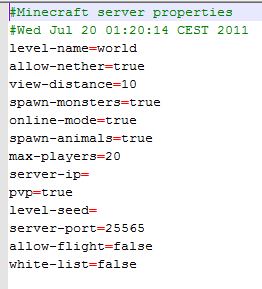
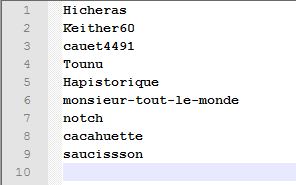






j’ai un petit problème dés que je modifie l’ip du serv il crash et mon minecraft et bukkit son de la même version 1.5.2 svp aider moi et inviter moi sur skype c’est polomaster10001
Cordialement polomaster10001
Bonjours moi il me fait java n’est pas reconnu comme une commande … Etc et je remplace par le truc qui on dit de remplacer et sa ne marche toujours pas
voila moi je un soucis enfete quand je demare le serveur sa me mais user note premium alors que je tout changer pour les version cracker ( online-mode = false mais sa ne marche pas répondez au plus vite silvouplez merci
j’ai un problème :
j’ai mis dans server.proprieties -> online-mod = false
mais ca revient à chaque instant que je lance le serveur, en “true”
Bon j’ai trouvé ! Apparemment les gars de chez bukkit ne veullent pas supporter le mode offline et la valeur est donc remise à true automatiquement. Il suffit d’aller dans le fichier .bat. Moi j’ai ce script récupéré sur le site de bukkit
java -Xms1024M -Xmx1024M -jar craftbukkit-1.4.7-R1.0.jar -o false
PAUSE
Il faut modifier “false” par “true” à la fin de la première ligne.
A chaque fois que j’essaye de redémarrer mon serveur, le fichier “server.properties” se modifie tout seul et remet la ligne “online-mode” sur “true” empêchant donc de se connecter !!!
Que faire pour empêcher cette modification ?
Bonjour et merci pour ce tuto !
Ca serait sympa pour les gens de mettre un lien valide pour le script. Pour ma part, j’ai utilisé le script fourni sur le site de Bukkit à cette addresse “http://wiki.bukkit.org/Setting_up_a_server” et ça fonctionne.
Il manque aussi une partie très importante! Quelle IP doit-on utiliser pour se connecter au serveur ? Que ce soit pour l’admin ou les utilisateurs. Ce tuto est un peu sans intérêt sans ces informations !
Pour l’admin, j’ai cru comprendre qu’il fallait mettre “localhost” pour l’IP … OK, mais les utilisateurs, ils doivent mettre quoi ? (Je teste avec un serveur sur ma bécane).
Comme les autres, j’ai un problème quand je veux me connecter:
“Echec de l’authentification: User not premium”
Et dans la console, “(pseudo) [/127.X.X.X:XXXX] lost connection”
J’ai pourtant bien mis “false” à “online-mode” et fait un “reload” dans la console !!! Après plusieurs essais où “true” se remettait tout seul à “online-mode”, maintenant c’est bon, mais toujours impossible de se connecter !
Quand on fait un tuto, ça serait pas mal de faire un suivi, et surtout de mettre toutes les infos nécessaires ! C’est le but d’un tuto non ?
Bonjour,
J’ai un problème, j’ai bien mis online-mode: false mais mes potes n’arrivent à rejoindre ça marque qq chose du genre ” user not premium”. Quelqu’un peut m’aider ?
Bonjour ! j’ai installé mon serveur bukkit tout marche bien sauf que mes potes n’arrivent pas a se connecter , pourtant j’ai bien tout réglé comme il faut … Donc si quelqu’un aurait la réponse qu’on me la partage :)
Bonjour ! j’ai crée mon serveur, j’arrive à jouer mais j’ai demandé à mes amis (qui ont des versions crackées) de se connecter … Donc dans serveur.properties j’ai mis false à online-mode pour accepter les versions crackées … mais mes amis n’arrivent quand même pas a se connecter, des idées ?
Bonsoir, moi tout marche impec seulement, quand je veux modifier la ligne de code “online-mode” et mettre false, je ferme mon serveur, je bidouille, je sauvegarde, je relance mais la ligne de code se re-bidouille toute seule et redevient automatiquement “True”, ce qui est problématique étant donné que moi et mes potes sommes en cracké.
Cordialement
Salut Célian, j’ai exactement le même problème, ce fameux online-mode qui se change tout seul et qui empêche les versions crack de passé du coup …
Si quelq’un pourrais nous aidé !
Bonsoir les scripts pour les serveurs lcoals ne sont plus disponibles, jsute pour signaler je vais essayer d’en trouver ailleurs.
Le lien pour le script ne fonctionne pas chez moi (il m’affiche 404 NOT FOUND). Un autre lien/site?
jai un pote en version cracké (mechant) et il ne peut pas se co comment faire
merci
J’ai un problème mon serveur marche moi je peux me connècter dessus mais pas les autres joueurs comment je peux faire. j’ai tout fait.
merci de m’aide et de me repondre très vite
même problème le lien du script pour le local est mort
Je suis désolé, mais il y a un lien qui ne marche pas… C’est sa: POUR CEUX QUI HÉBERGENT LEUR SERVEUR EN LOCAL :
“Pour ne pas que vous vous cassiez la tête trop longtemps, je vous fourni directement le Script pour Windows : ICI ainsi que celui pour les utilisateurs de Linux : ICI” C’est le ICI qui ne fonctionne pas … Quelqu’un peut m’aider?
Le lien vers les script ne semble plus fonctinné :S
quelqu’un peut me passé celui windob svp ? :D
Même problème… :S
je galere aussi si qqn peut indiquer si il en a trouver un qui marche !!!
Moi je ne peux pas téléchargez le script ! Sa me met Not found quand je veux ouvrir le lien
Olalala y a des pas doués… le coup du out dated server, désolé mais si vous etes allergique a l’anglais faut meme pas esperer administrer un serveur, a moi qu’une bonne pioche fasse une traduction francaise intégrale, ce qui je l’espere n’arrivera jamais.
Bonjour moi je pourrais taider jai mon serveur depuis plus de 2 ans donc :)
je vous demanderais juste de majouter sur skype afin de faciliter le contact mon pseudo est mastabardius
si vous ne possedez pas le logiciel en question je vous invite a le telecharger
ICI
Coordialement Angel
desoler je metais royalement tromper xD
Bonjour, j’ai moi aussi un problème avec bukkit …
Tout est bien installé, par de soucis de chemin d’accès mais je n’arrive pas à me connecter au serveur … “lost connection”
Le port 25565 est pourtant bien ouvert (UDP / TCP) mais toujours impossible (anti-virus, pare-feu désactivé aussi …)
J’héberge mon serveur en local, si quelqu’un sait m’aider …
Merci !
Bonjour moi je pourrais taider jai mon serveur depuis plus de 2 ans donc :)
je vous demanderais juste de majouter sur skype afin de faciliter le contact mon pseudo est [color=red][u]mastabardius[/u][/color]
si vous ne possedez pas le logiciel en question je vous invite a le telecharger
Coordialement Angel
salut,
il faut que ton serveur et jeu minecraft soient à jour ( la meme version) => sinon incompatibilité
Lorsque que je joue sur se serveur, ma jauge de faim descend instantanément apres quelque cubes parcourut… Quel est le problème ?…
Le lien pour télécharger les scripts pour Windows et Linux nous mènent à un error 404.
C’est normal?
Et pour mac ? Et il faut mettre quoi comme adresse IP ?
Bonjour, mon serveur est créer mais impossible de me connecter dessu. Donc je vous pose la question : Comment le lançer le serveur ,
Il faut te connecter avec l’ip localhost
ca veut dire quoi par le nom de votre fichier dans la rubrique ceux qui ont un serveur local ?? svp dites moi
Est que vous pourriez mètre une vidéo car je comprends pas comment on fait
Est que vous pourriez faire une vidéo car j y comprends que dalle
bonjour moi ca me met quand je fais les commands je suis pas autorisé a le faire pourtant je suis le créateur
selvakumar faut que tu sois op pour devenir op tu vas sur le serveu (la ou ya toute les commande l generation de la map ect ) tu marke op est ton pseudo
t’es sur de t’avoir mis dans le fichier < ?
Pour tous ceux dont le problème est ” Le chemin spécifié est introuvable”, faite clique droit sur Run.bat, Modifier, et supprimer tout pour le remplacer par :
@ECHO OFF
SET BINDIR=%~dp0
CD /D “%BINDIR%”
java -Xincgc -Xmx1G -jar craftbukkit-1.0.1-R1.jar
PAUSE
ou par :
@ECHO OFF
SET BINDIR=%~dp0
CD /D “%BINDIR%”
“%ProgramFiles(x86)%\Java\jre6\bin\java.exe” -Xincgc -Xmx1G -jar craftbukkit-1.0.1-R1.jar
PAUSE
En espérant vous avoir aidé
Le serveur fonctionne mais quand j’essaye de me connecter, Minecraft m’affiche “Outdated server !”
Si queluquin pouvais m’aider svp !
Merci d’avance !
Plop,
J’ai installé un serveur, tout est beau, mais je n’arrive pas à faire fonctionner les permissions, on est présentement deux Admin donc ce n’est pas trop grave mais dès que j’aurai d’autre membres, ça risque d’être des problèmes.
Donc j’aimerais savoir comment je peux le faire fonctionner !
Et pour les utilisateur Mac ? Comment on procède sous OS X 10.7 .?????
Cidrac C’est Normal Qu’il Te Mette Sa C’est Car Tu N’a Pas Craftbukkit
Salut .
Quand je lance le Start j’ai bien un ecran noir de commande mais il me met que chemin d’acces specifié est introuvable . Que faire ?
moi aussi sa me marque sa !
En fait, il faut remplacer “%ProgramFiles% et tout le bordel par le chemin d’acces. Pour moi, c’est “C:/Program Files/Java/jre8/bin/java.exe” Voila !
Très bon tuto ! J’ai juste un léger problème… Quand j’essaye de me connecter au serveur, il m’affiche :
Disconnecting waguste : Outdated server !
Est-ce que quelqu’un de bien meilleur que moi en configuration de serveurs pourrait m’aider ?
C’est que ta version de minecraft n’est pas en relation avec ton bukkit